Pour bien régler son micro sous windows c'est parfois compliqué. Je prendrais donc l'exemple basic.
Si cet exemple ne marche pas avec vous, vous pouvez toujours venir me voir ou un autre membre du Commando.
Avant, vérifiez si votre microphone fonctionne bien, si les fils ne se barrent pas, si les prises sont bien branchées.
MicrophoneNous avons généralement tous une carte son intégré à la carte mère. Nous allons donc pouvoir faire les modifs depuis windows, sinon allez dans le programme de la carte son est cherché les différents noms que je donnerais.
Double cliquez sur l'icône son en bas à droite de votre écran. Si vous ne l'avez pas allez dans
panneau de config, basculez en
affichage classique (a gauche de votre écran) et cliquez sur
Sons et périphériques audio. Puis sous l'onglet
Volume cliquez sur
paramètres avancés.
Vous arriverez alors sur votre panneau de son.
Allez dans
Options puis
Propriétés.

Choisissez en
périphérique mélangeur le
Input et validez.
Mettez le contrôle d'enregistrement à fond et vérifiez qu'il n'est pas en muet.
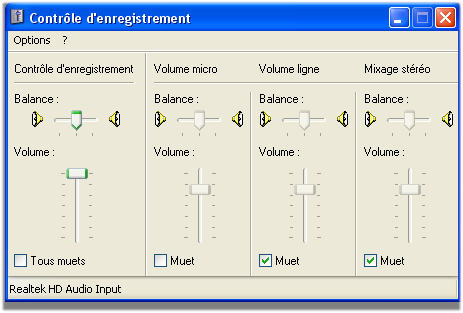
Retournez dans
Options puis
Propriétés.
Périphérique mélangeur : OutputCochez :
Volume principal
Front (avant)
Rear (arrière)
Front Pink Rear (entrée micro avant)
Rear Pink Rear (sortie micro arrière)Ps : Chez
Realtek ce sont des boulets, l'entrée microphone doit se régler dans les options de sortie de volume ^^
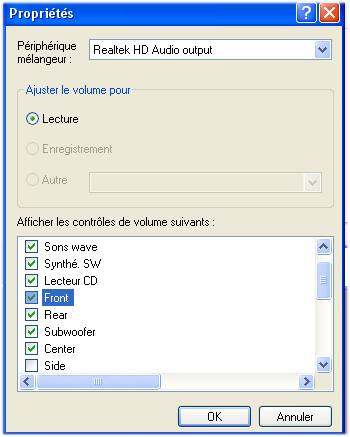
Mettez à fond
Front, Rear, Front Pink, Rear Pink.
Cliquez sur
Avancé sous
Front Pink et
Rear Pink et cochez
ampli micro.
Cochez
muet sur les
Pink sinon vous vous entendrez parler... c'est un choix :lol:

Ainsi votre micro est à fond sous windows. Vous pourrez le brancher sur l'avant de votre PC ou sur l'arrière.
Ce tuto à été entièrement réalisé par Amaury sur un PC Windows XP et à l'aide du programme Photoshop CS2 et d'une photo de Casalonga sur son bureau